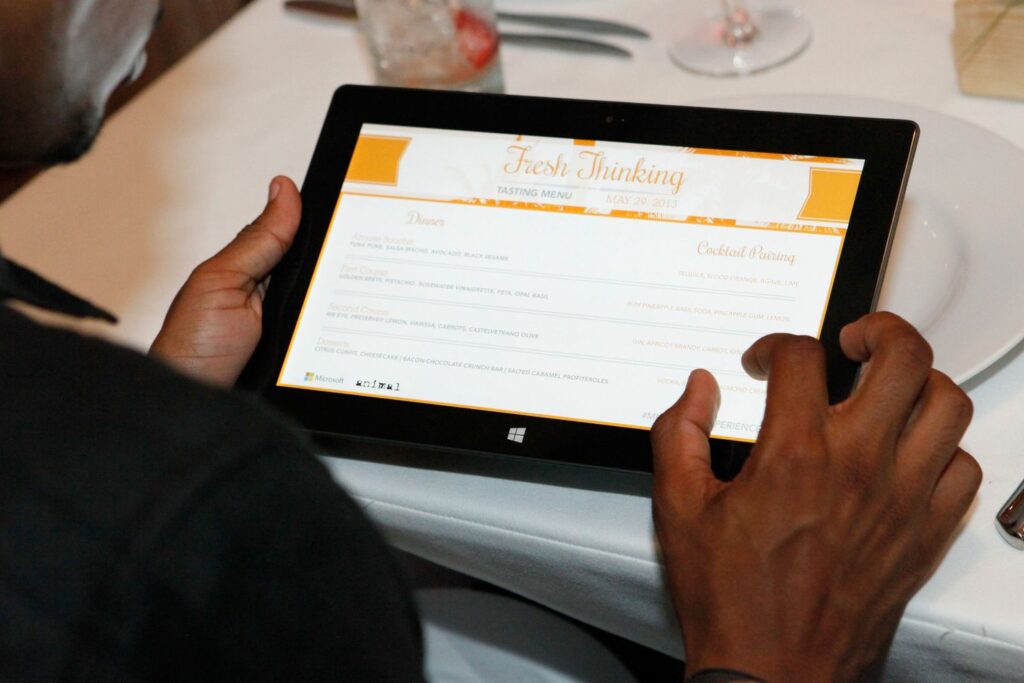
Co vědět
- Chcete-li povolit úpravy, přejděte na Posouzení > Omezit úpravy a zrušte zaškrtnutí všech políček v podokně Omezit úpravy.
- Chcete-li omezit změny formátování, pod Omezení formátovánívyberte Nastavení.
- Chcete-li omezit změny na části dokumentu, vyberte Povolit pouze tento typ úprav v dokumentu.
Tento článek vysvětluje, jak povolit a zakázat úpravy v aplikaci Microsoft Word. Tyto pokyny platí pro Microsoft Word pro Office 365, Word 2019, Word 2016, Word 2010 a Word pro Mac.
Jak povolím úpravy ve Wordu?
Úpravy můžete zapnout a vypnout pouze v případě, že jste vlastníkem dokumentu. Zde je návod, jak zapnout úpravy v dokumentech, které byly dříve omezeny:
-
Vybrat Přehled Taba poté vyberte Omezit úpravy.
-
V podokně Omezit úpravy zrušte zaškrtnutí Omezte formátování na výběr stylů a Povolit pouze tento typ úprav v dokumentu.
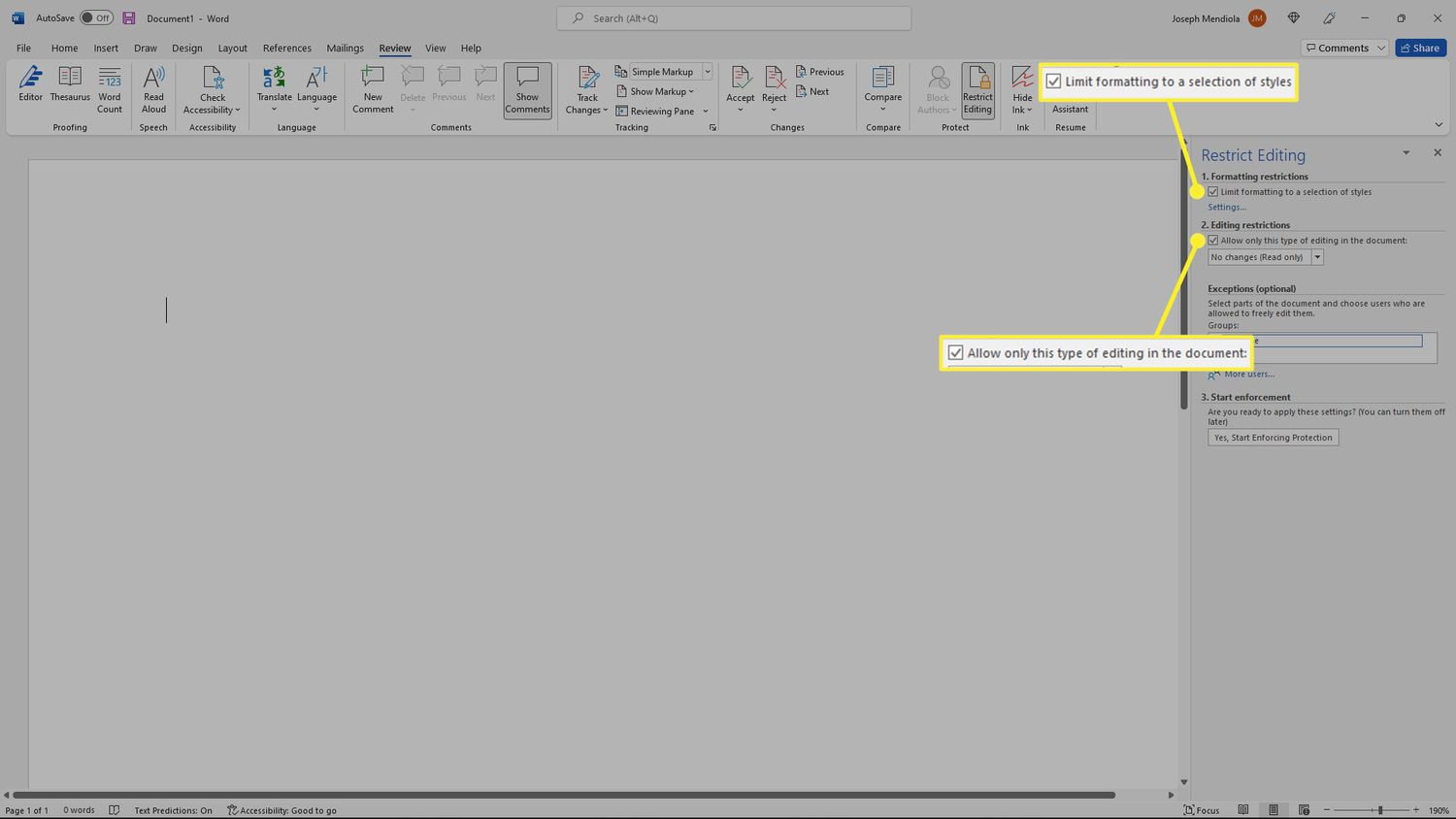
Jak omezit změny formátování v aplikaci Word
Pokud sdílíte dokument s jinými lidmi, můžete omezit konkrétní akce, které mohou uživatelé v dokumentu provádět. Úpravy můžete úplně zakázat a nastavit soubor pouze pro čtení, nebo můžete úpravy omezit na určité části dokumentu. Chcete-li omezit změny formátování, postupujte podle následujících kroků.
-
Vybrat Přehled Taba poté vyberte Omezit úpravy.
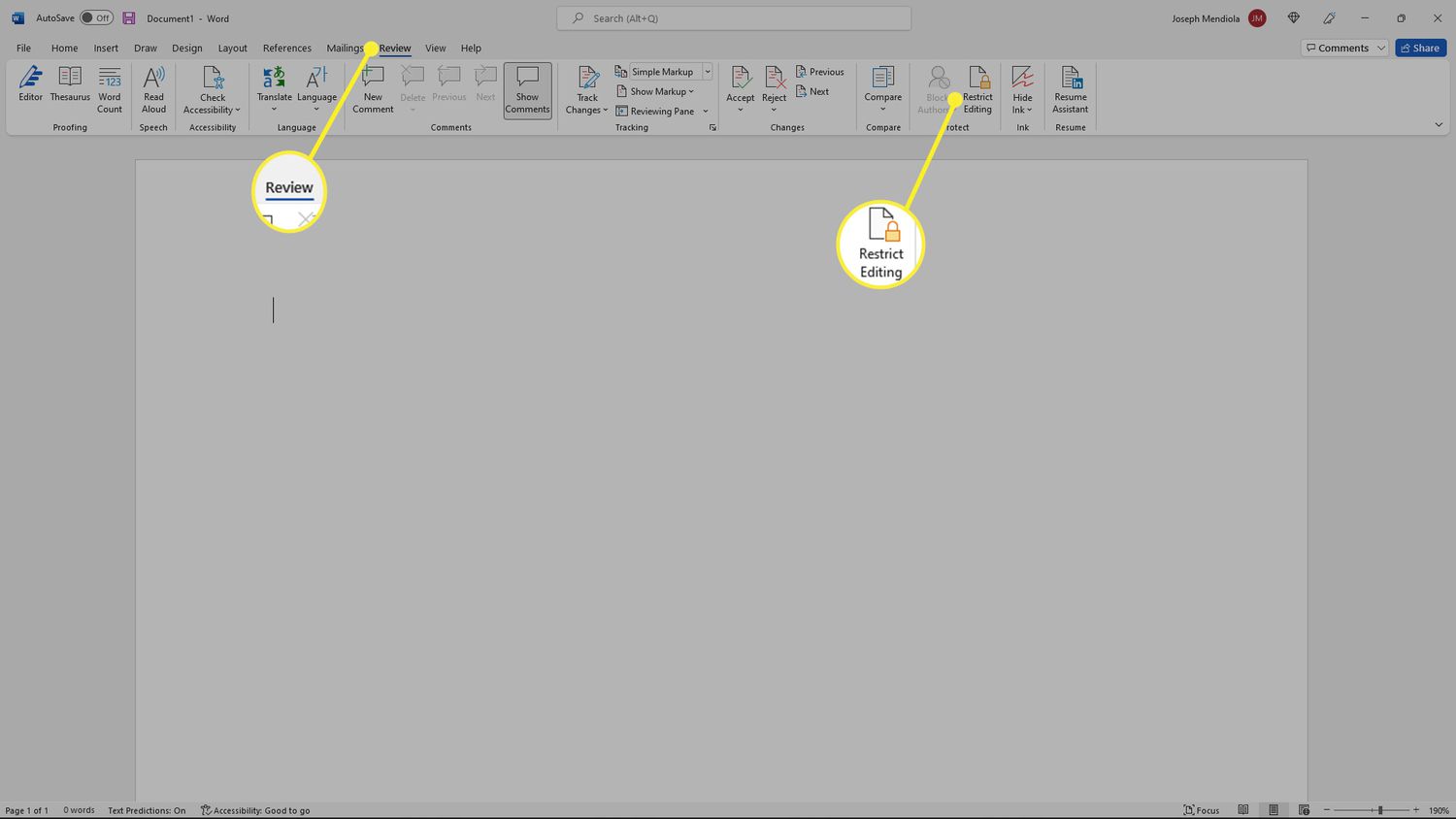
-
Pod Omezení formátovánívyberte Nastavení.
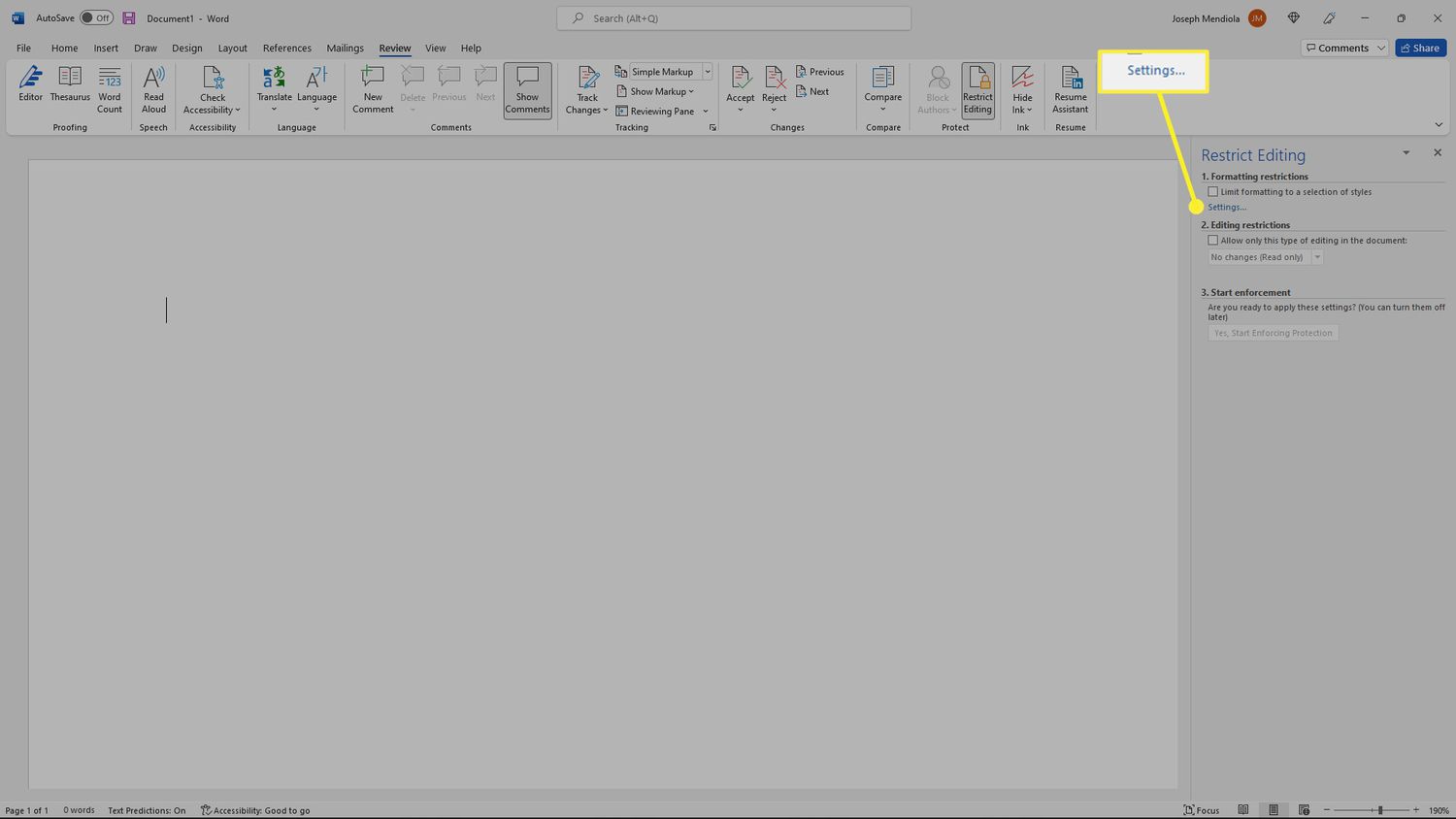
-
Ve vyskakovacím okně zaškrtněte Omezte formátování na výběr stylů box.
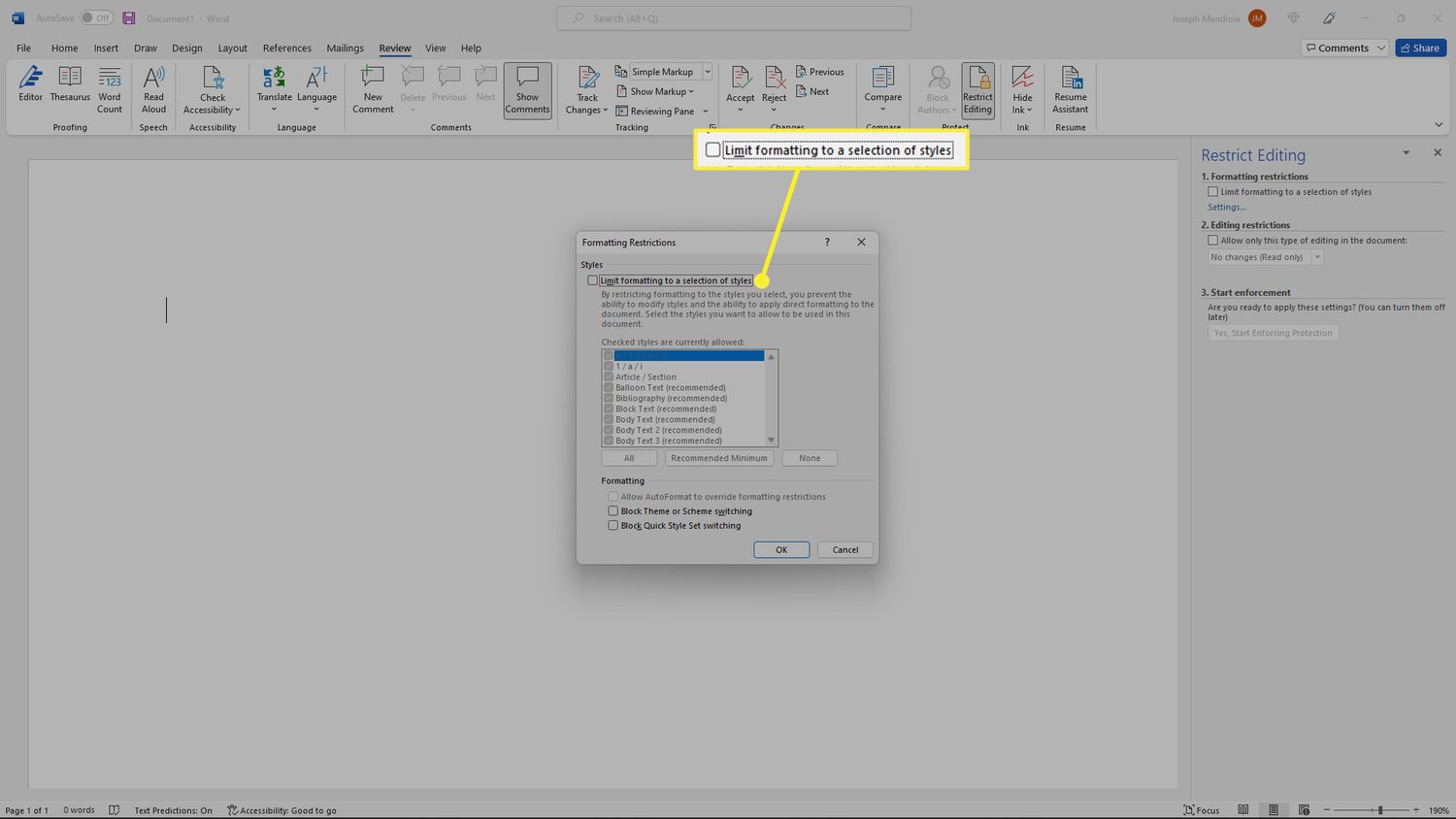
-
Vyberte, co chcete omezit, nebo vyberte Všechno. Musíte samostatně zaškrtnout tři políčka ve spodní části. Až budete hotovi, vyberte OK.
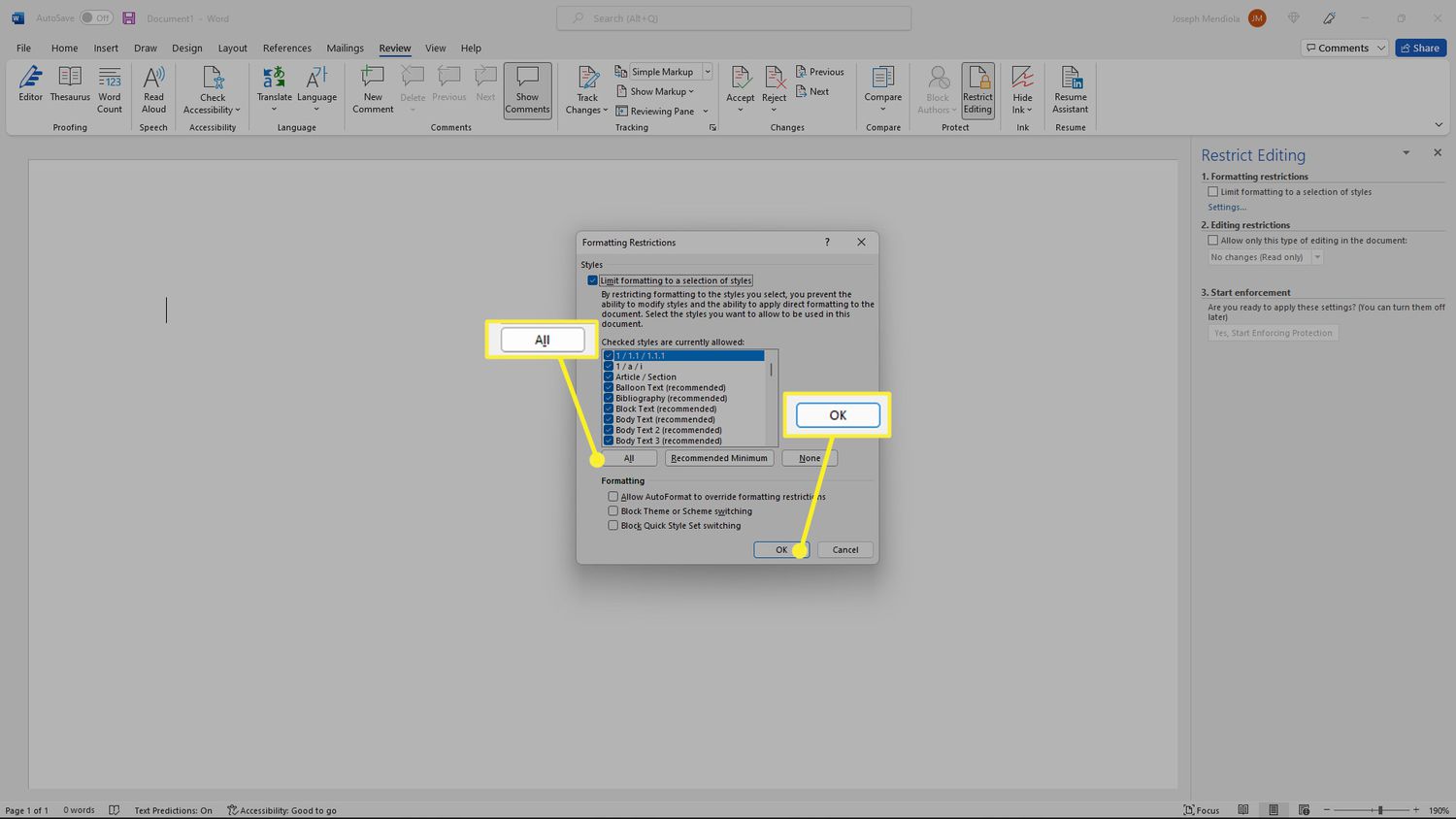
-
Pod Zahájit vymáhánívyberte Ano, Spustit vynucování ochrany.
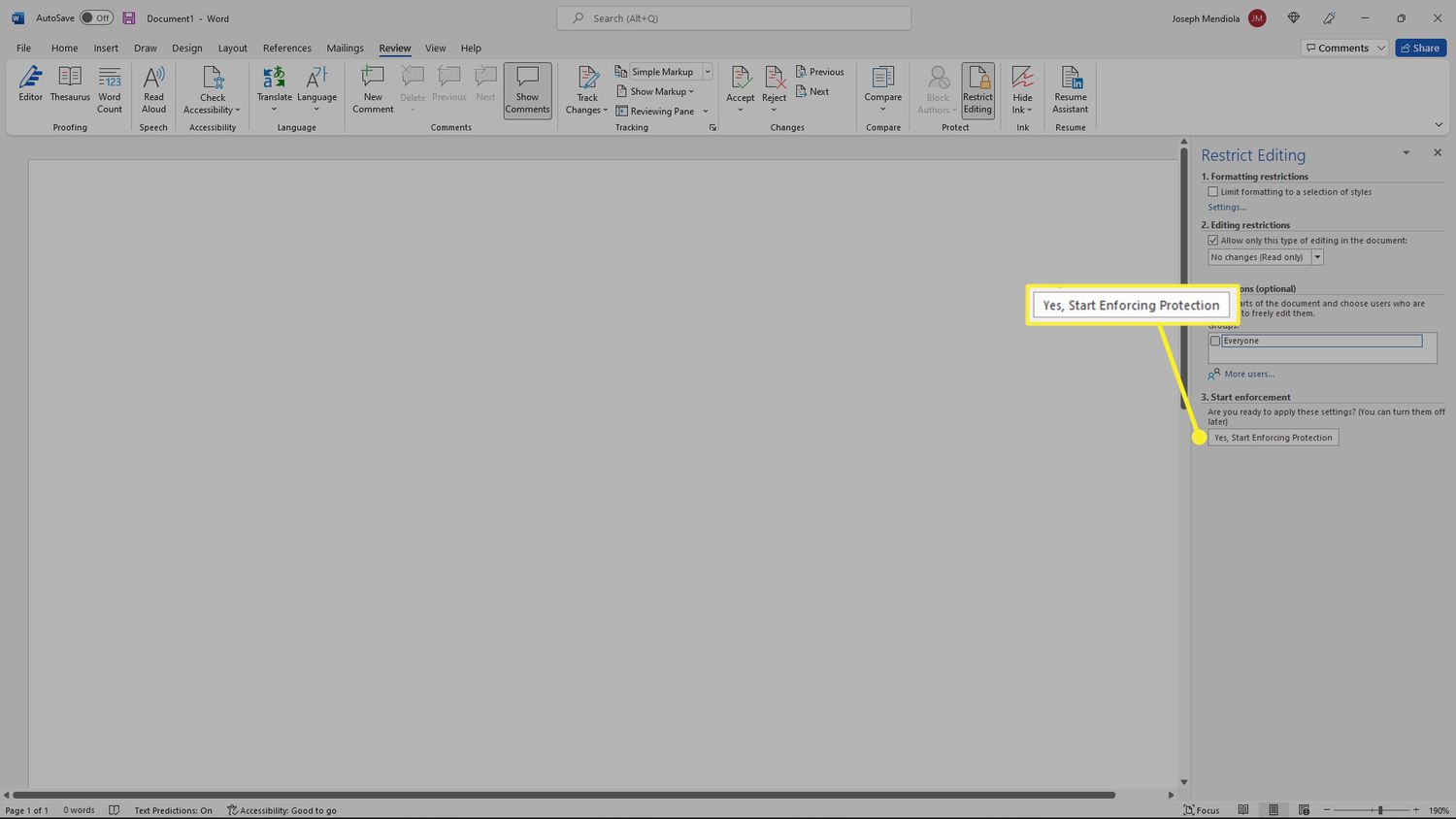
-
Zobrazí se výzva k přidání hesla do této části dokumentu. Klikněte OKa změny se projeví.
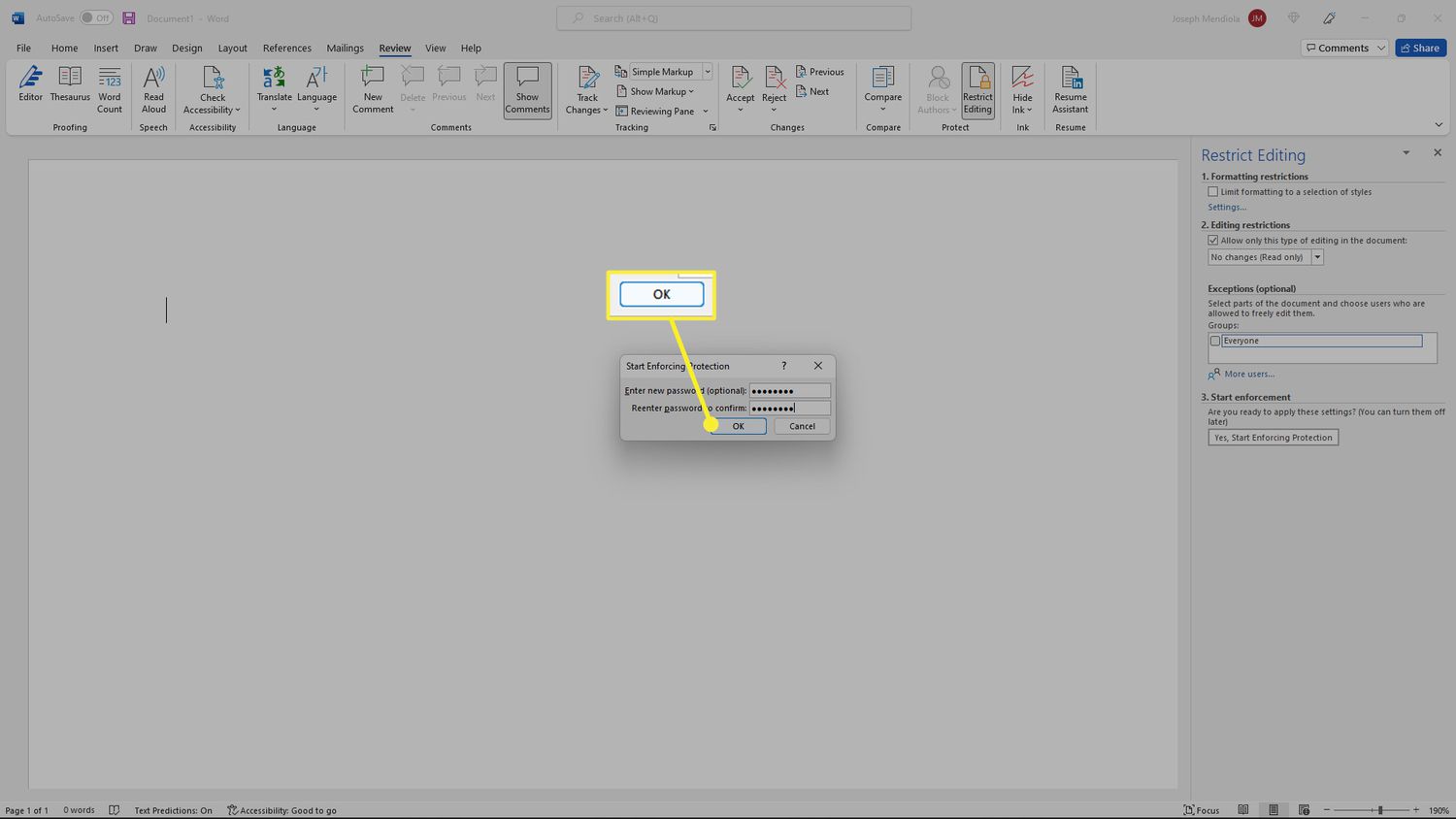
Jak omezit změny určitých částí dokumentu
Bez nastavení pouze pro čtení je možné omezit změny na určité části sdíleného dokumentu.
-
Vybrat Přehled Taba poté vyberte Omezit úpravy.
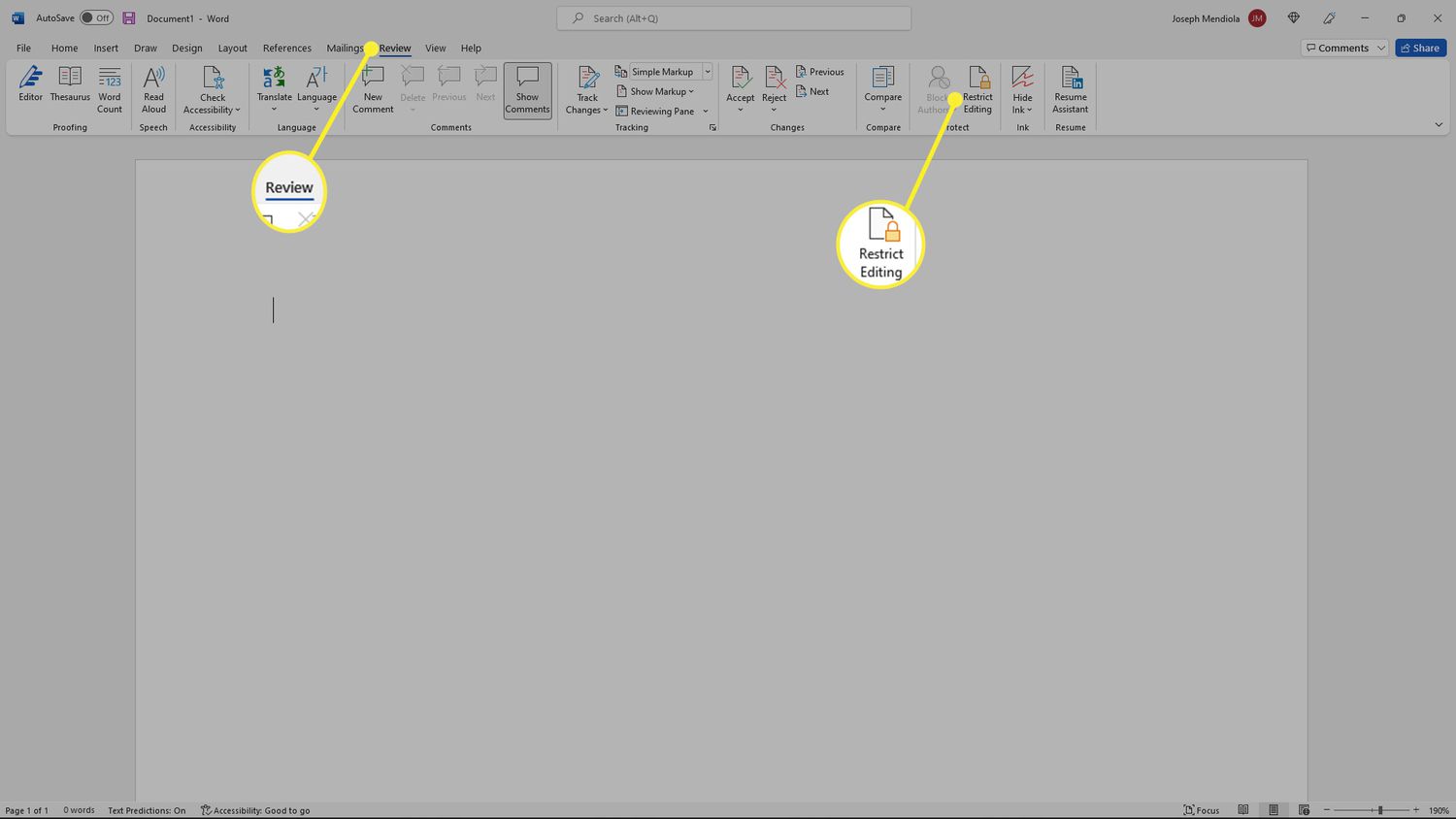
-
Pod Omezení úpravvyberte Povolit pouze tento typ úprav v dokumentu.
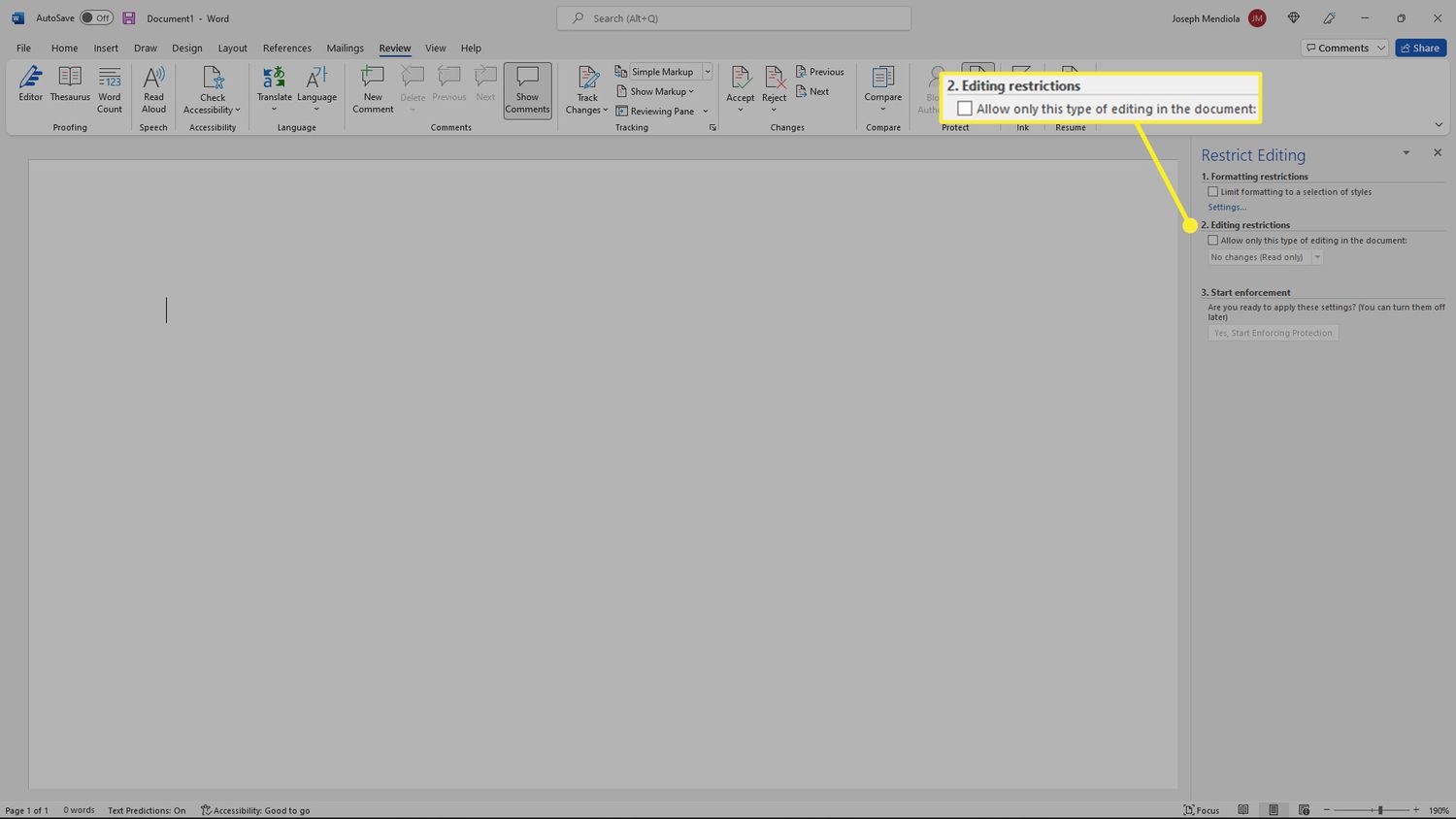
-
Vyberte rozevírací seznam a vyberte, co chcete omezit (formuláře, komentáře, sledování změn). Vybrat Žádné změny (Pouze ke čtení) vše omezit.
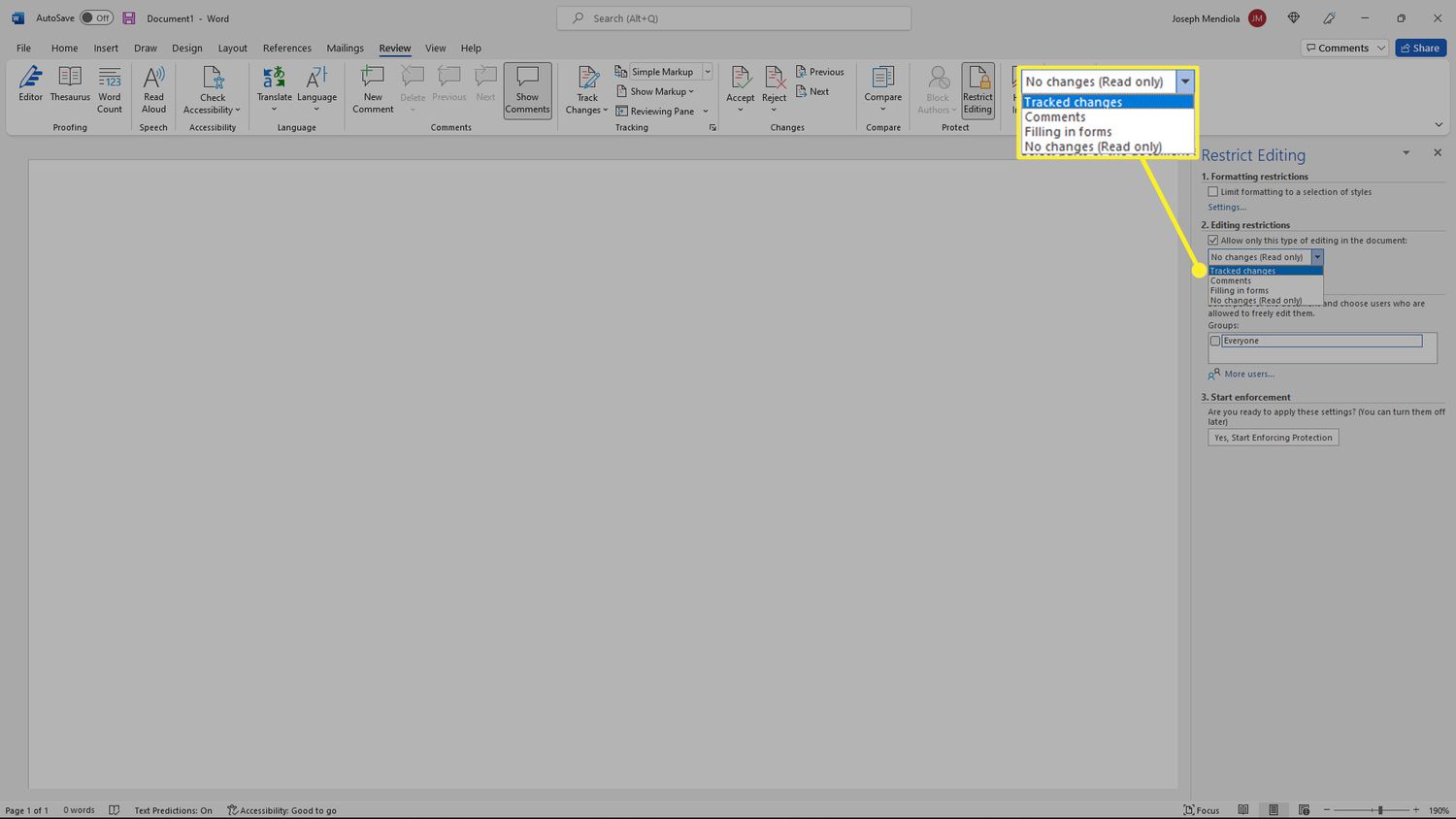
-
Pod Výjimky (volitelné)přidejte uživatele, které chcete vyjmout z omezení.
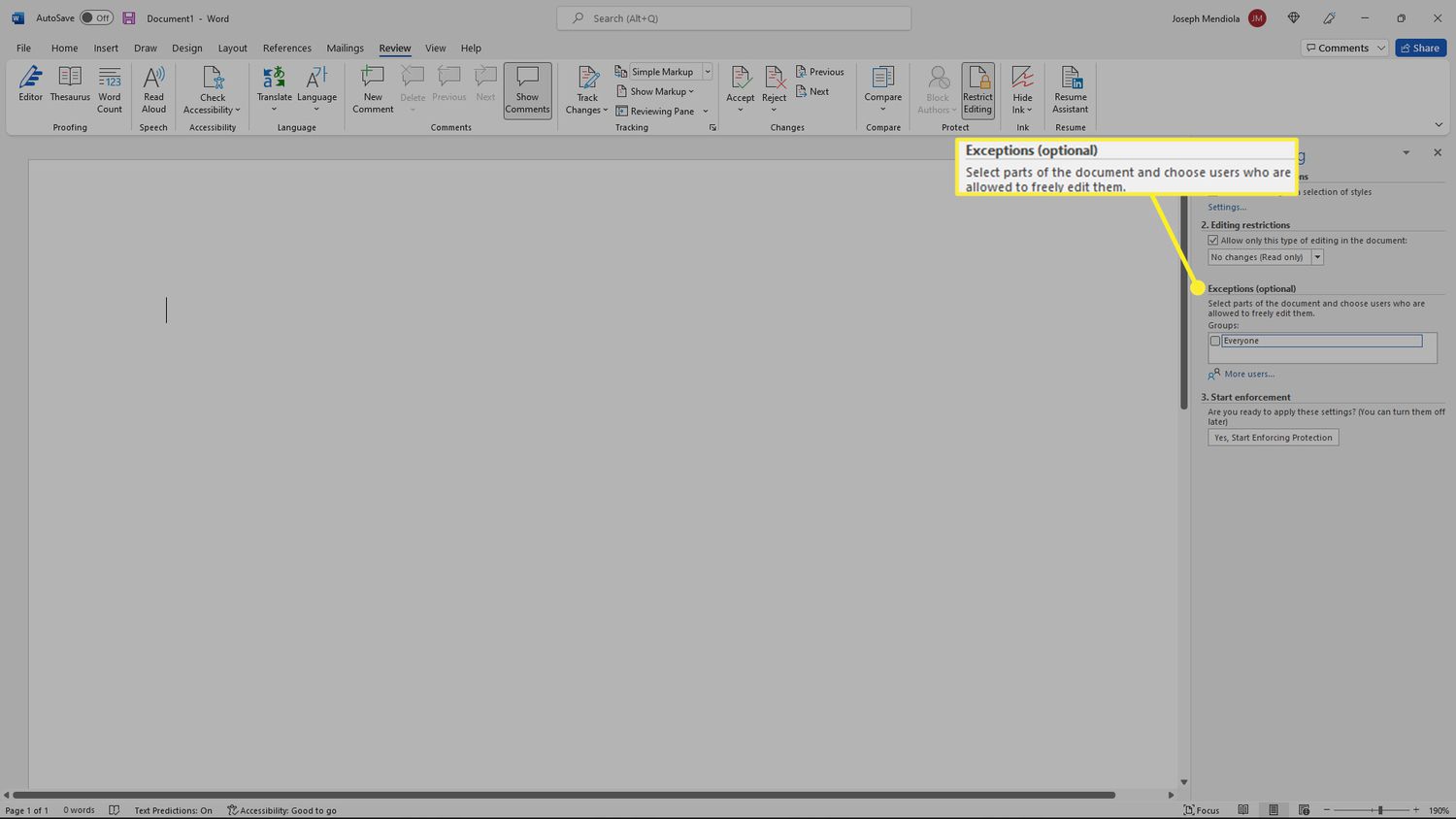
-
Pod Zahájit vymáhánívyberte Ano, Spustit vynucování ochrany.
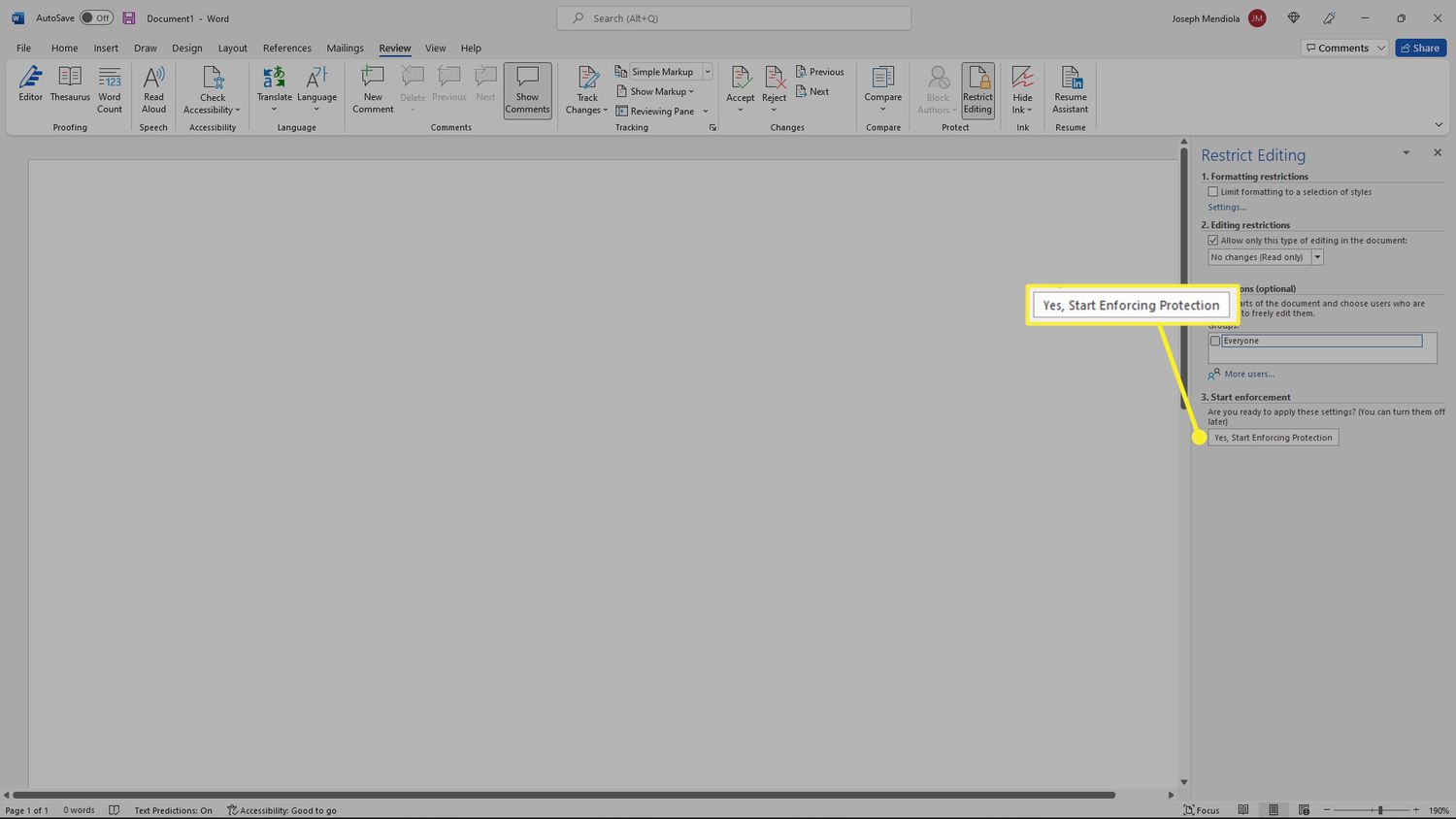
-
Zobrazí se výzva k přidání hesla do této části dokumentu. Klikněte OKa změny se projeví.
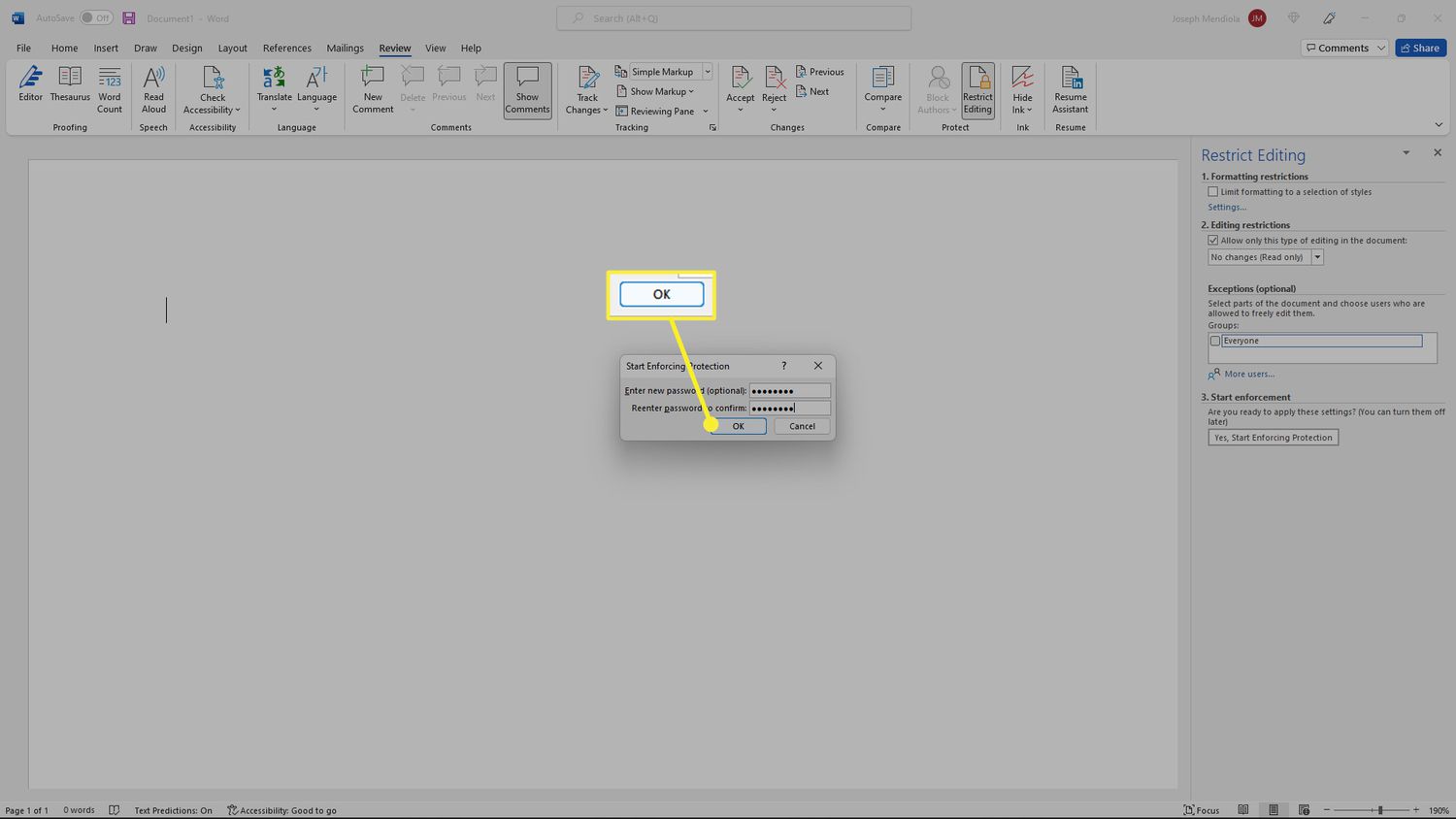
FAQ
-
Proč nemohu povolit úpravy ve Wordu?
Dokument je pravděpodobně uzamčen. Chcete-li jej odemknout, musíte se přihlásit jako vlastník dokumentu a poté odstranit omezení ochrany heslem. Vybrat Soubor > Info > Chránit dokument > Šifrovat pomocí hesla > odstranit heslo > OK.
-
Můžete upravit naskenovaný dokument ve Wordu?
Ano. Pokud je dokument ve formátu PDF, můžete naskenovaný dokument upravovat ve Wordu. Pro převod dokumentu stačí otevřít PDF ve Wordu.
-
Jak mohu vypnout sledování změn ve Wordu?
Chcete-li vypnout sledování změn ve Wordu, přejděte na stránku Posouzení kartu a vyberte Sledovat změny vypnout. Chcete-li skrýt značky formátování ve Wordu, přejděte na Soubor > Možnosti > Zobrazit.
-
Jak vypnu automatické opravy ve Wordu?
Chcete-li změnit nastavení automatických oprav ve Wordu, přejděte na Soubor > Možnosti > Korektura > Možnosti automatických oprav. Zde si můžete funkci přizpůsobit nebo ji úplně vypnout.